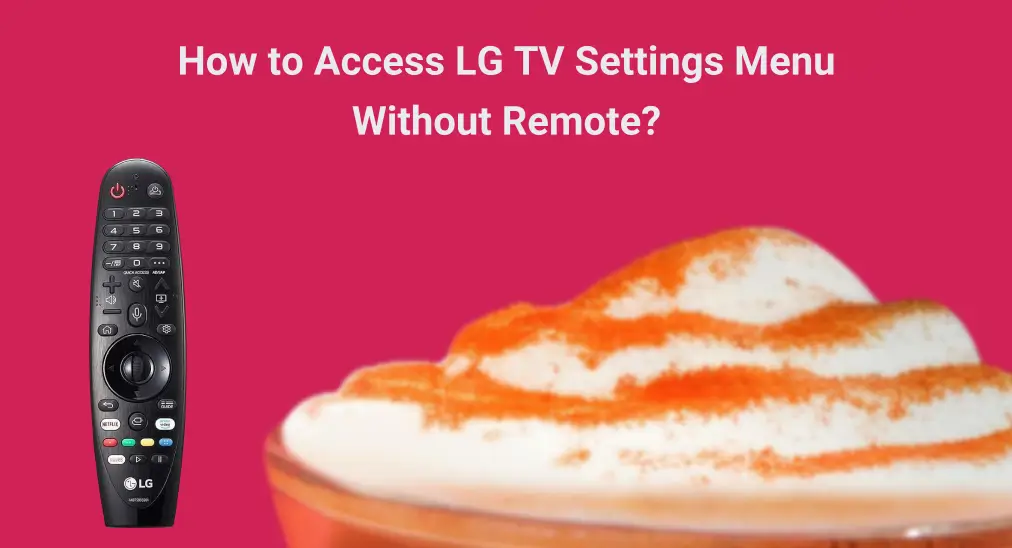
LG テレビの設定メニューにアクセスできないのは、リモコンアプリが使えないからですか?心配しないでください。この投稿では、どのようにしてLG テレビの設定メニューにアクセスするかについて説明します。 リモコンアプリなしでLGテレビの設定メニュー いろいろな方法で。
目次
リモコンアプリなしでLGテレビの設定メニューに入る方法
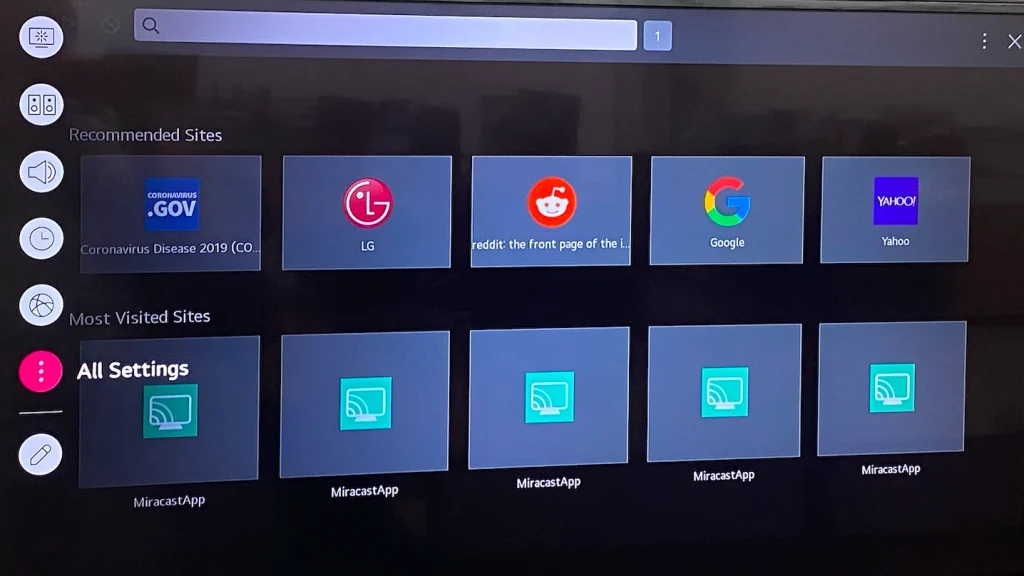
LG テレビの設定メニューにアクセスすることは、カスタマイズ、最適化、トラブルシューティングのために非常に重要です。しかし、リモコンなしでLG テレビのメニューを解除するにはどうすればよいでしょうか?
LGテレビの設定メニューに簡単にアクセスできます。 LGのリモコンアプリが動作しない. あなたはテレビのボタン、リモコンアプリ、またはユニバーサルリモコンを使用してそれを行うことができますが、利便性を追求するため、最後の二つの方法が推奨されます。
テレビのボタンを使用する
ほとんどのLGテレビには物理的なボタンが付いており、その中には設定ボタンが付いているものもあります。これらのボタンを使用して、設定メニューに入ってナビゲートすることができます。
ステップ1. 押してください メニュー/設定 LGテレビのボタン。
ステップ2. 押してください チャンネル または 音量 オプションを操作するためのボタン。
ステップ3. 押してください 設定 もう一度ボタンを押してオプションを選択するか、メニューを終了します。
リモコンアプリを使用する
上記の方法は最も迅速な解決策かもしれませんが、ほとんどの人には適していません。ここでより一般的な方法が登場します:モバイルデバイスを多機能なリモコンに変えるリモコンアプリを使用します。
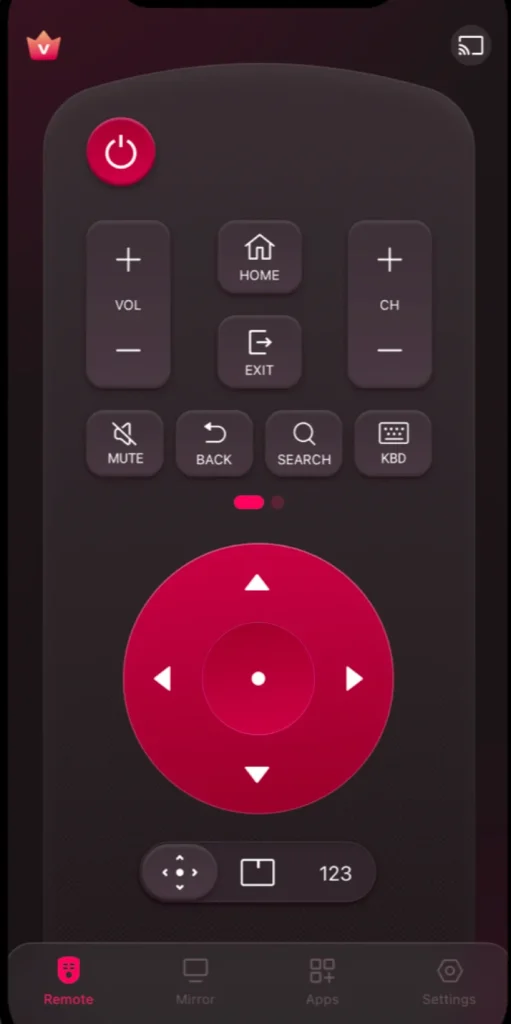
LG ThinQアプリ以外のサードパーティ LG リモコンアプリ は、もう一つの良い選択肢です。によって設計された BoostVision、リモコンアプリのプロフェッショナル開発者として、より良いテレビ体験のために、アプリは従来と最新のリモコン機能を導入し、テレビ操作のルーチンを簡単にしました。
LG TV用リモコンアプリをダウンロードします
リモコンアプリを使ってLGテレビの設定メニューにアクセスする前に、ペアリングプロセスを経る必要があります:
ステップ1. LGテレビとスマホが同じネットワークを使用している場合、スマホのモバイルアプリを起動します。
ステップ2. アプリインターフェースの接続ボタンをタップし、画面上の指示に従ってペアリングプロセスを完了します。
完了したら、アプリインターフェースの前半を左にスライドして、 設定 ボタンを押し、その後ボタンをタップすると、設定メニューに入るはずです。矢印ボタンをタップするか、タッチパッド上で指先を動かしてメニューをナビゲートします。
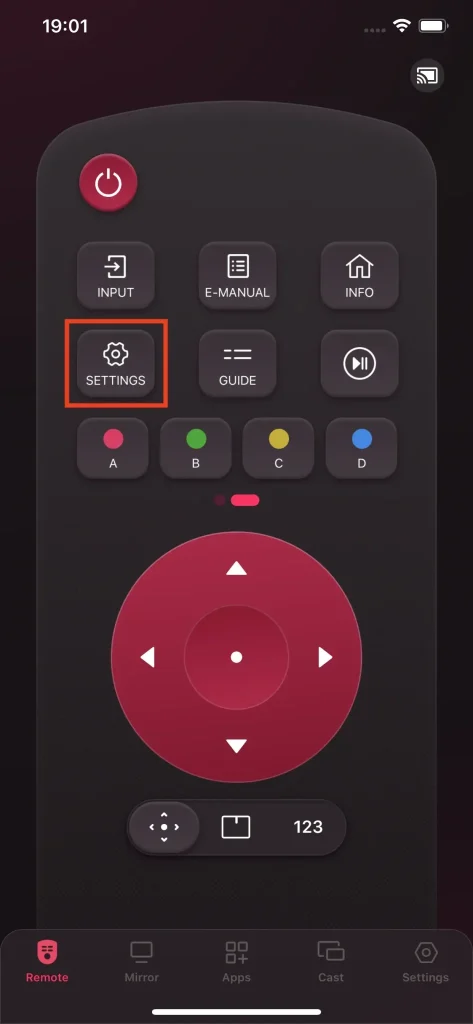
ユニバーサルリモコンを使う
あるいは、LGテレビにユニバーサルリモコンを使用することを検討することもできます。ユニバーサルリモコンは、設定メニューを簡単に解除するのに役立ち、リモコンがない不便さを解消します。
ステップ1. LGテレビに対応するユニバーサルリモコンを準備してください。
ステップ2. ユニバーサルリモコンをLGテレビにプログラムする.
ステップ3. 一度プログラムされたら、タップできます。 設定 ユニバーサルリモコンのボタンを押して設定メニューに入ります。
最終の言葉
LGテレビの設定メニューにアクセスしてナビゲートすることは、テレビを最大限に活用し、自分の好みに合わせて機能させるための重要なステップです。リモコンを使って設定メニューにアクセスすることができますが、リモコンがない場合でも、テレビのボタン、リモコンアプリ、またはユニバーサルリモコンを使用して試みることができます。設定メニューに入ると、LGテレビの体験を向上させるために多くの変更を加えることができます。
LGテレビ設定メニューのFAQリモコンアプリなし
Q: LGリモコンアプリの設定ボタンはどこですか?
設定ボタンは、異なる種類のLGリモコンアプリでは異なる位置にあります。ただし、一般的には、これらのリモコンアプリでは設定ボタンは方向パッドの近くにあります。
Q: リモコンなしでLG TVの設定に入るにはどうすればいいですか?
3つの方法があります:テレビのボタンを使用する、リモコンアプリ(例えば、BoostVisionのLGリモコンアプリ)、およびユニバーサルリモコン。設定関連のボタンを押すと、設定メニューに入ります。








